Tentang KamiPedoman Media SiberKetentuan & Kebijakan PrivasiPanduan KomunitasPeringkat PenulisCara Menulis di kumparanInformasi Kerja SamaBantuanIklanKarir
2025 © PT Dynamo Media Network
Version 1.102.2
Konten dari Pengguna
Cara Membalikkan Layar Laptop yang Terbalik
21 Desember 2021 16:48 WIB
·
waktu baca 2 menitTulisan dari How To Tekno tidak mewakili pandangan dari redaksi kumparan
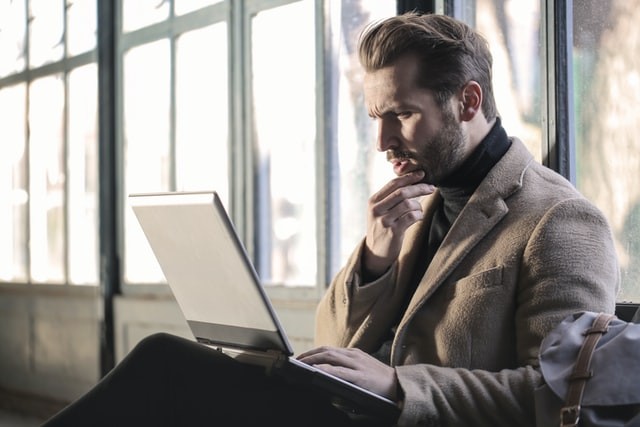
ADVERTISEMENT
Cara membalikkan layar laptop yang terbalik sebenarnya cukup menekan tombol di mana kamu membuat layar tersebut terbalik. Namun, terkadang pengguna lupa atau salah pencet sehingga tidak bisa mengembalikan posisi layar laptop.
ADVERTISEMENT
Ada tombol kombinasi khusus yang dibuat pada laptop Windows berguna untuk membalikkan layar laptop. Hal ini biasanya berguna untuk pengguna yang membutuhkan tampilan layar laptop portrait atau bukan landscape.
Kamu tidak perlu bingung jika tiba-tiba layar laptop berputar, itu karena salah pencet atau ada temanmu yang iseng bukan karena laptopmu yang rusak.
Lewat artikel ini, How To Tekno akan membantumu dengan membagikan tutorial cara membalikkan layar laptop yang mengecil atau terbalik. Simak hingga habis ya!
Cara Membalikkan Layar Laptop yang Terbalik Windows 10
Berikut ini adalah tutorial cara memutar layar laptop ASUS dan lainnya yang terbalik, dikutip dari laman alphr:
1. Tombol Shortcut Keyboard
Bagi pengguna Windows, entah itu Windows 7 atau yang terbaru, ada tombol shortcut yang dapat mengembalikan layar laptop terbalik. Pengguna bisa dengan mudah memutar layar laptop 90 derajat, 180 derajat, dan 270 derajat dengan kombinasi tombol tersebut.
ADVERTISEMENT
Kombinasi tombol tersebut adalah CTRL + ALT + [Tombol Panah]. Secara bersamaan, klik ketiga tombol kombinasi tersebut, pilih salah satu arah panah sesuai dengan arah kamu ingin memutar layar, kiri atau kanan.
Maka, layar laptop akan berputar sesuai dengan panah yang kamu tekan. Namun, tidak semua laptop menggunakan tombol kombinasi yang sama untuk memutar tampilan layar. Kamu bisa melihatnya di bagian Intel Graphics Settings.
2. Cek Tombol Kombinasi Keyboard untuk Membalikkan Layar Laptop
Lewat Intel Graphics Settings, kamu bisa mengetahui bagaimana cara membalikkan layar laptop yang terbalik.
3. Membalikkan Layar Laptop di Pengaturan
Selain dengan klik kombinasi tombol, kamu bisa membalikkan layar laptop lewat pengaturan tampilan. Berikut tutorial yang bisa kamu ikuti untuk laptop Windows:
ADVERTISEMENT
Itulah beberapa tutorial cara membalikkan layar laptop yang terbalik. Kamu bisa membalikkan layar laptop dengan menekan kombinasi tombol di keyboard atau lewat pengaturan.
(NSF)

